打造多国语言系统!win7安装多国语言包教程
发布时间:2018-12-10 11:36:44 浏览数: 小编:yue
我们的Win7中文旗舰版一般情况下只能显示中文,如果我们想让系统里显示有多种国家的语言要怎么操作呢?其实我们可以通过安装多国语言包的方法把我们的系统打造成多国语言系统,这样的话在们想要Win7显示什么语言都可以,那么,我们要怎么安装多国语言包呢?接下来,小编就来分享下具体的操作方法。
推荐:win7 64位纯净版
安装的具体步骤:
1、首先在本站下载多国语言包Win7多国语言包ISO下载/Win7各显示语言下载大全 ,或者单独下载你需要安装的语言,语言包有CAB格式和EXE格式两种,EXE的可以直接双击安装,CAB安装方法看下面:
推荐:win7 64位纯净版
安装的具体步骤:
1、首先在本站下载多国语言包Win7多国语言包ISO下载/Win7各显示语言下载大全 ,或者单独下载你需要安装的语言,语言包有CAB格式和EXE格式两种,EXE的可以直接双击安装,CAB安装方法看下面:
2、下载CAB语言包完后,打开控制面板里选择语言与区域;
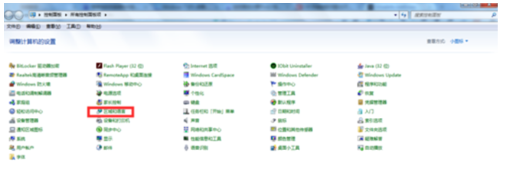
3、点进去后,选择安装/卸载语言
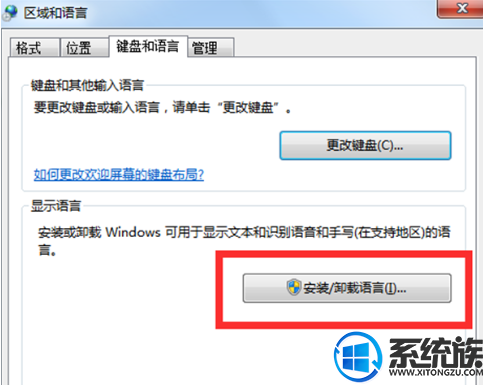
4、进入下一个界面吗,选择安装显示语言
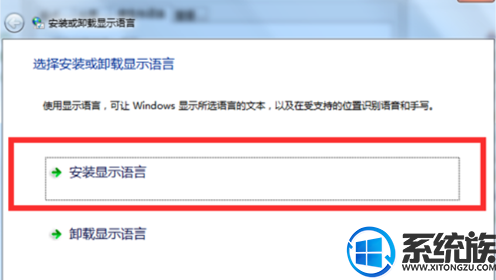
5、在这个界面选择浏览计算机
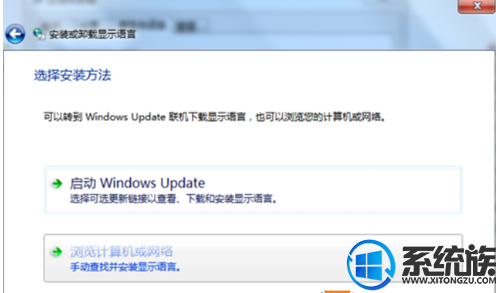
6、在地址栏,浏览到我下载的语言包。结果提示我语言体系结构不同。这个一般就是操作系统的位数不对。我的操作系统是64位,而下载的是32位。所以不能安装。所以我下载了两个语言包,一个是cab。就是这儿浏览到的。一个是exe,双击执行即可。
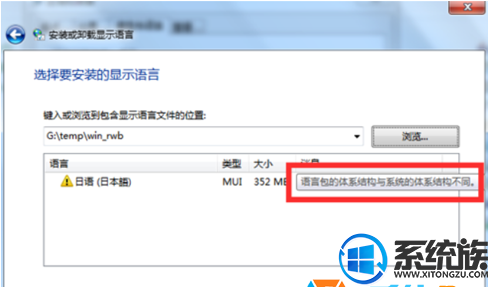
7、选择下载的exe语言包,双击安装即可。

8、安装好后,在区域和语言里即可看见可选择语言的下拉框。选择你喜欢的语言即可。
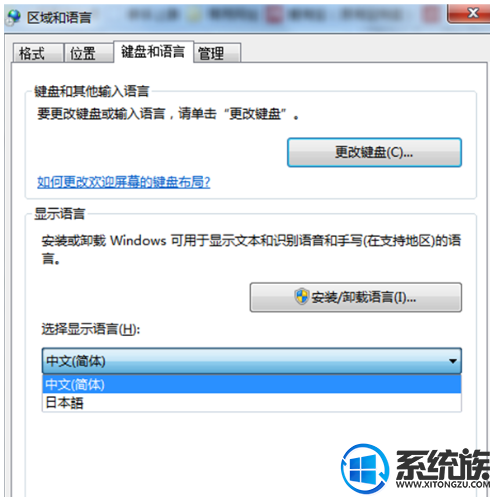
以上操作就是Win7系统添加多国语言显示的方法,有需要的用户,可以参照上述方法来添加,希望今天的分享能给大家带来帮助。


















